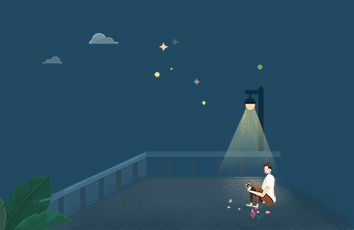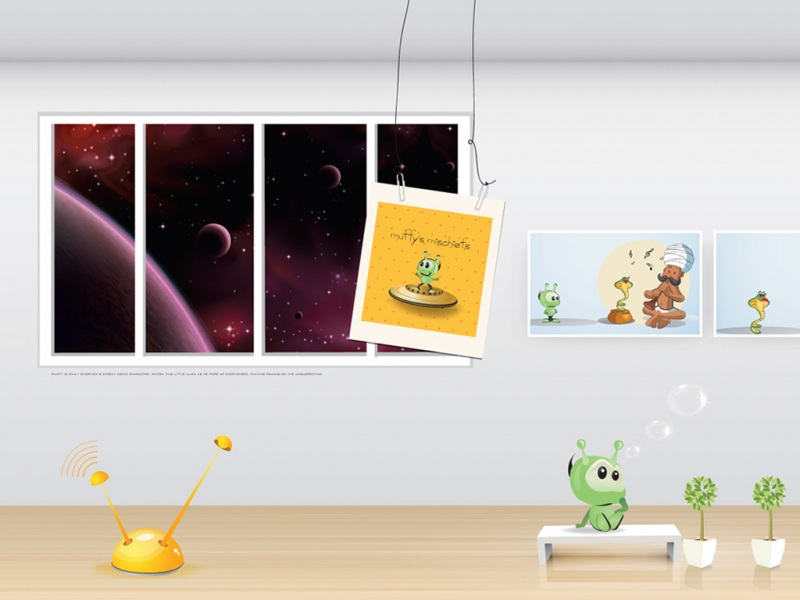今天给大家分享的内容是:利用ppt制作毛玻璃效果,首先看一下效果图
第一步,插入新建幻灯片,空白幻灯片
点击工具栏插入,插入,图片,从本地素材选择图片,插入
点击工具栏插入,点击形状,插入圆角矩形,并绘制圆角矩形
选中矩形,点击工具栏格式,形状轮廓调整为无轮廓
再复制三份圆角矩形,圆角矩形并排排列,四个矩形矩形底端对齐,矩形之间距离调整为等间距
然后复制背景图片
接着先选中幻灯片上的背景图片,按住shift键依次选中四个圆角矩形
点击工具栏格式,合并形状,选择拆分
然后选中背景图片,按住的Del键删除
选中第一个圆角矩形,鼠标右键,设置图片格式
点击右侧填充与线条,线条调整为实线,颜色调整为白色,宽度调整为3磅
第二个圆角矩形、第三个圆角矩形、第四个圆角矩形同样线条调整为实线,颜色调整为白色,宽度调整为3磅
然后将复制出来的背景图片放入幻灯片之中,选中背景图片,鼠标右键,置于底层
点击选中第一个圆角矩形,点击右侧效果,艺术效果调整为虚化,半径调整为35
第二个圆角矩形,同样调整艺术效果虚化,半径调整为35;
第三个圆角矩形,艺术效果调整为虚化,半径调整为35;
第四个圆角矩形,艺术效果调整为虚化,半径调整为35;
接着插入图片,将准备好的素材图片插入
按住ctrl键缩小图片比例
选中新插入的四个素材图片
点击工具栏格式,对齐选择底端对齐
接着插入文本框,输入对应的内容、调整文字字体、大小、颜色输入完内容之后,点击工具栏格式,对齐选择顶端对齐,最后制作毛玻璃效果就已经完成了。
感谢大家阅读,喜欢的可以收藏、分享加关注。